- prime student登録画面の「学籍番号」って何を入力すればいいの?
- 学籍番号以外の方法はないの?
「Prime Student」は、アマゾンプライムを半額(600→300円/月)で利用できる学生限定の超お得なプラン。
でも、学籍番号を登録する画面で「自分の学籍番号がわからない」という人が多いんです。
この記事では以下の内容を解説しています。
適当に入力するとお得に利用できる期間が短くなってしまうこともあるので、しっかり確認してから登録してください。
学籍番号を持っている方は、今すぐこちらから登録可能です。
\学生限定で月額600円
6ヶ月間無料で利用できる!
アマゾンプライムの学生プラン「Prime Student」に必要なもの3つ

アマゾンプライムの学生プラン「Prime Student」の登録に必要なものは3つです。
登録手順に沿って必要なものを解説していきます。
手順①:Amazonアカウントを取得する
まずはAmazonアカウントを作成する必要があります(無料)
「Prime Student公式サイト」にアクセスして、「プライムに登録する」をクリックしましょう。
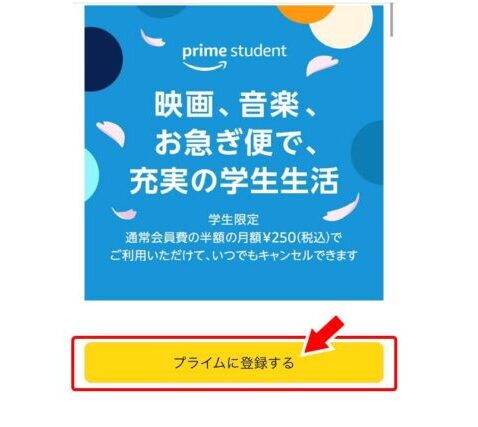
Amazonアカウントのログイン画面が表示されます。
Amazonアカウントを持っている方
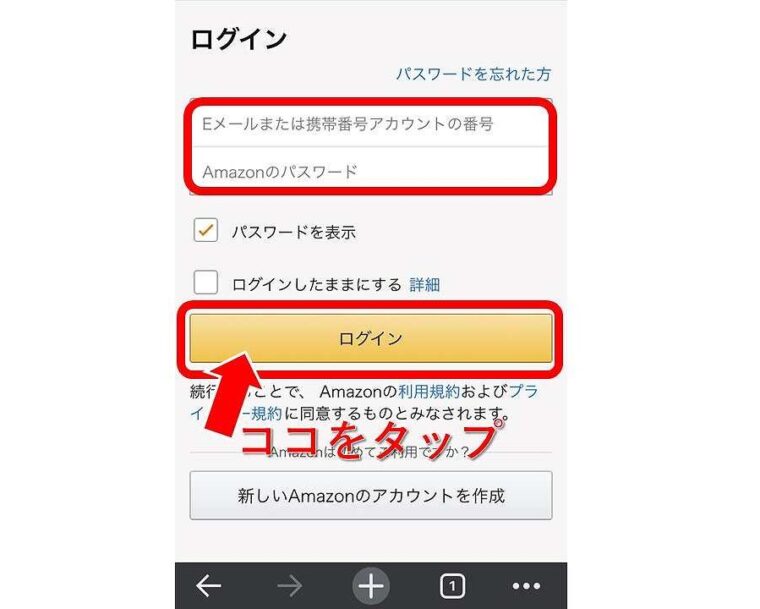
「Eメールまたは携帯番号アカウントの番号」と「Amazonのパスワード」を入力してログインしてしましょう。
Amazonアカウントを持っていない方
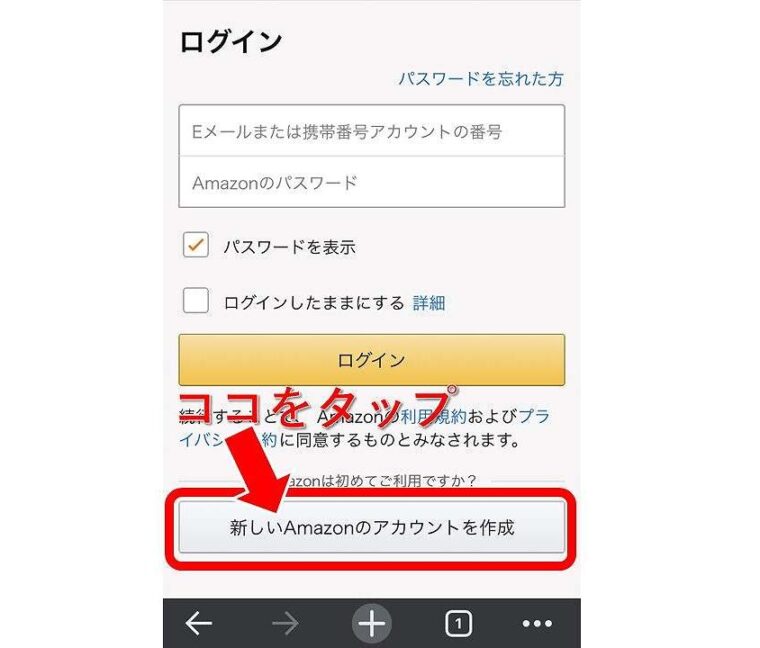
「新しいAmazonのアカウントを作成」をタップして、アカウントを作成しましょう。
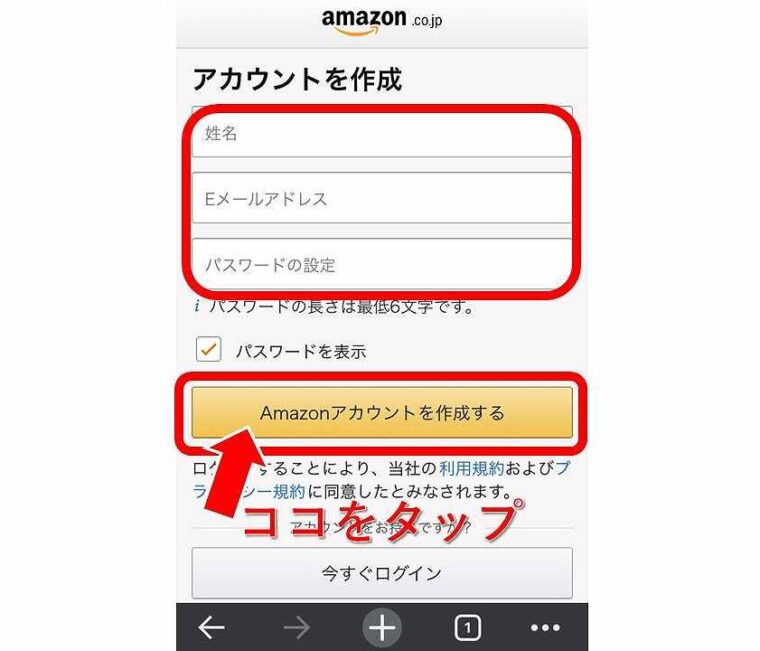
- 姓名
- Eメールアドレス
- パスワードの設定
上記を記入するだけなので10秒で登録できます。
できたら、作成したAmazonアカウントでログインしましょう。
手順②:決済方法を選択する
Amazonアカウントでログインしたら、Prime Studentに登録する決済方法を選択します。
選択肢は以下の4つ。
- クレジットカード
- キャリア決済
- au WALLETプリペイドカード
- デビットカード
カンタンでおすすめなのは「クレジットカード」ですね。
普段からキャリア決済を利用している方は「キャリア決済」でも可能です。
Prime Studentの支払い方法については、こちらで詳しく解説しています。
Prime Studentの支払い方法を解説|クレジットカードなしでもOK
手順③:学生証明方法を選択する
この記事の本題である、「学生証明方法を選択」をします。
学生証明の方法は全部で3つ。
- 学籍番号を使用する
- 学校発行のEメールアドレスを使用する
- カスタマーサービスに連絡する
これらのうち、どれか1つがあればOKです。
在学証明する3つの方法については、次の章「アマゾンプライムに学生であることを証明する3つの方法」で詳しく解説します。
学生証明方法を選択したら、「卒業予定年月」を記入しましょう。
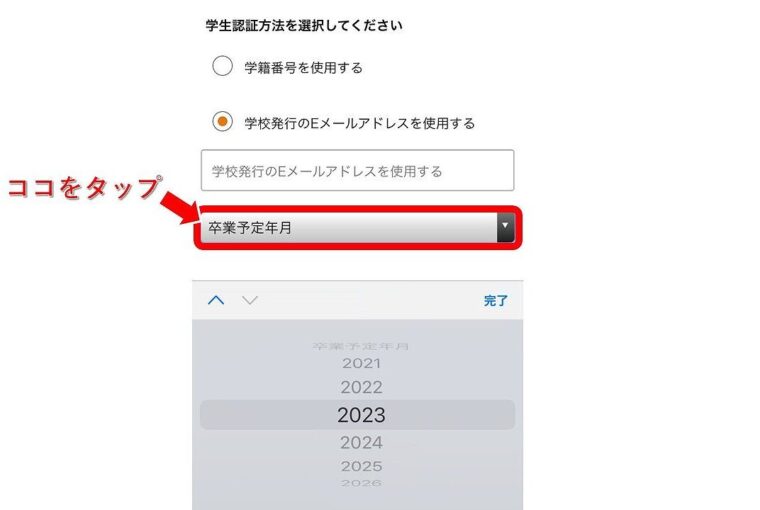
卒業予定年月は、自分が大学を卒業する見込みの年月を設定しましょう。
 ペペ
ペペこの年月日までPrime Studentを利用できるので、間違えないようにしよう!
以上の手順でPrime Studentに登録できます。
さっそく下記のリンクから登録してみてください。
\学生限定で月額600円
6ヶ月間無料で利用できる!
アマゾンプライムに学生であることを証明する3つの方法!学籍番号はなくても大丈夫


アマゾンプライムの学生プラン「Prime Student」に登録する際、学生証明をする3つの方法を解説します。
どれか1つあればOKです。



簡単なのは学籍番号ですが、学校発行のメールアドレスでも登録できます。
学籍番号
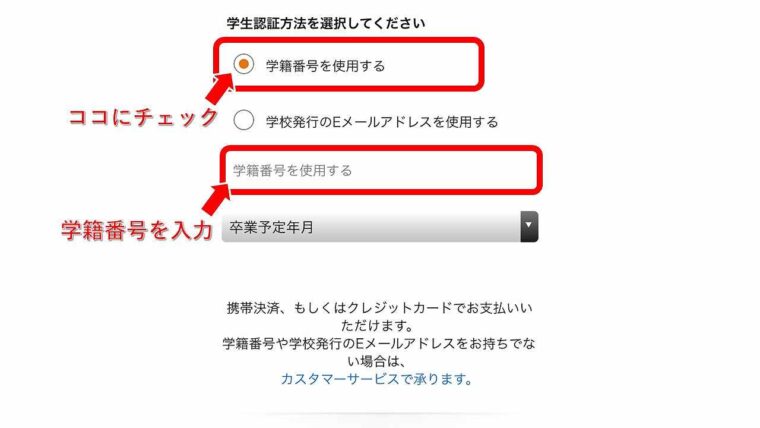
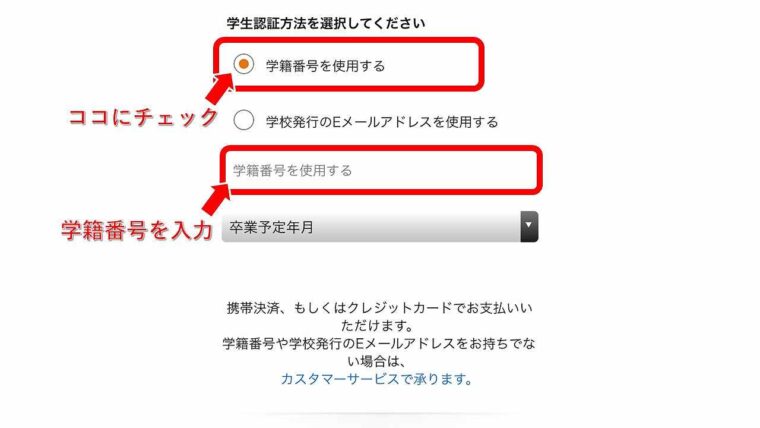
一番手っ取り早いのが「学籍番号」の入力です。
大学や専門学校に入学すると、学生証が発行されているはずです。
学生証に記載されている学籍番号を入力すればOK。
しかし学校によっては学生証に学籍番号が記載されていなかったり、電子カードのためにすぐに確認できない場合もあるようです。



そんな時は次の方法を使おう!
学校発行のメールアドレス
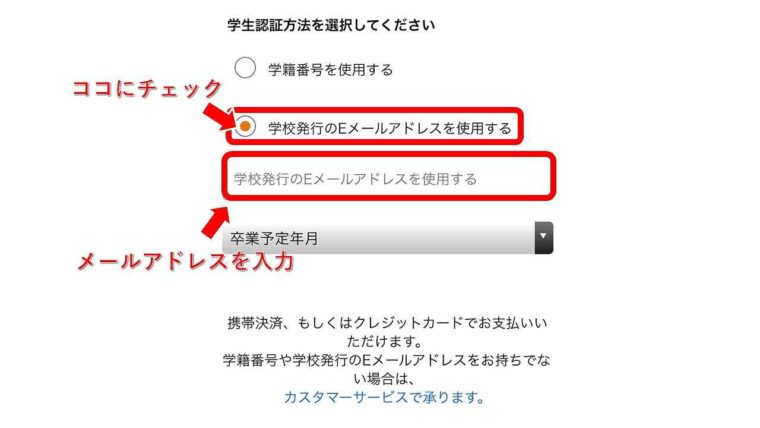
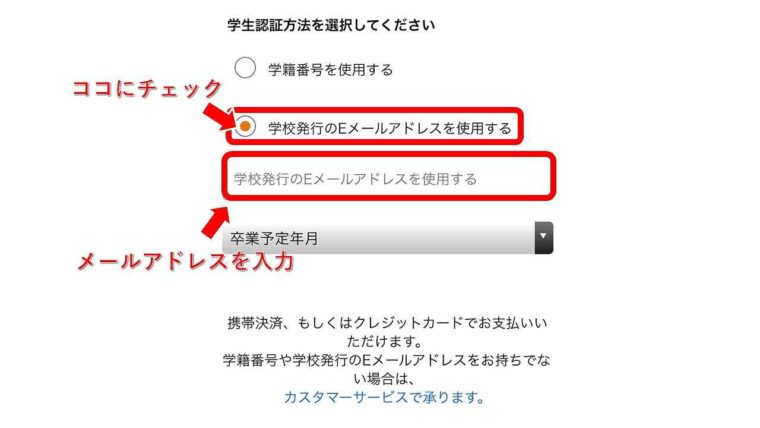
学籍番号がわからない場合は「学校発行のメールアドレス」を入力しましょう。
学校から学生ごとに発行されているアドレスであれば利用できます。
※末尾が「○○@××.ac.jp」になっていることが多いです。



Gmailなどの個人アドレスでは証明にならないので注意です!
カスタマーサービスで在学証明書を発行
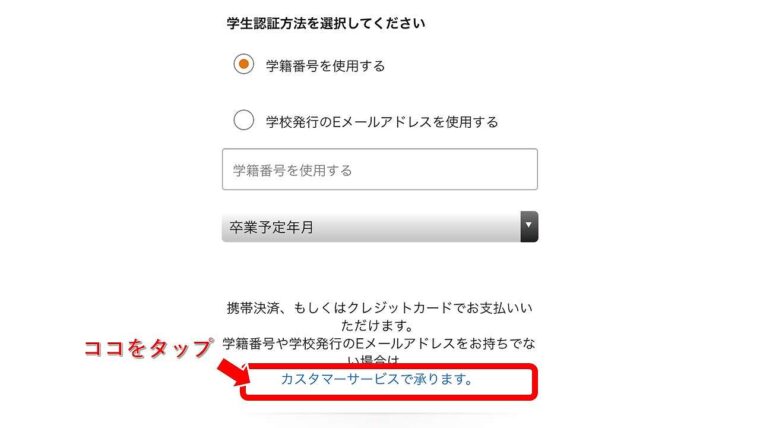
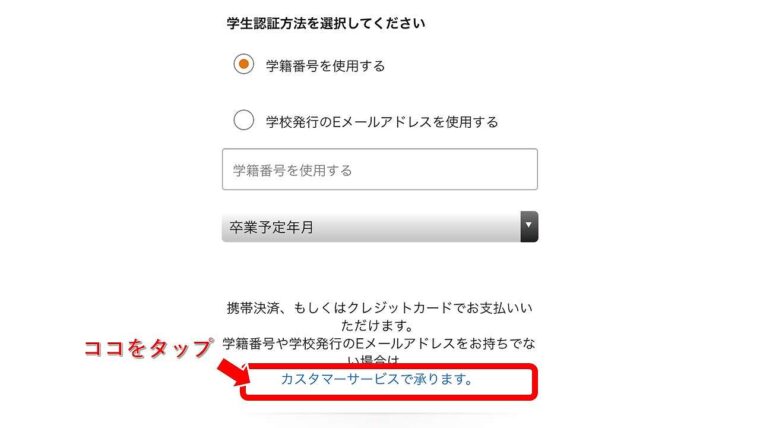
「学籍番号」も「学校発行のメールアドレス」もない場合は、カスタマーサポ―トにEメールを送りましょう。
教育機関の名称が記載された下記のいずれかの書類を、スキャンまたはデジタルカメラや携帯電話で撮影した画像を送ればOKです。
- 学生証
- 在学証明書
- 受講証明書
- 合格通知書(半年以内に入学見込みの場合のみ)
数日するとメールが返信されるので、そこから登録すればOKです。
どの方法であっても、学生であることが証明できれば登録はカンタンです。
Prime Studentは学生期間だけのお得なサービスなので、早く登録するほどお得。
学生証明する方法がわかったら、さっそく登録していきましょう。
\学生限定で月額600円
6ヶ月間無料で利用できる!
アマゾンプライム学生プラン「Prime Student」学籍番号に関するよくある質問


アマゾンプライムの学生プラン「Prime Student」について、よくある質問をまとめました。
気になるところはしっかり確認してください。
- 卒業したらどうなるの?
-
大学を卒業したら、自動的に通常会員に切り替わります。
ただ、切り替わる前にメールで通知が来るので、知らないうちに値段が上がったりはしません。
ちなみに卒業するタイミングは、登録時の「卒業予定年月」で判断されるので、間違えて登録しないようにしてくださいね。
- 卒業予定年月を嘘つけば長く登録できないの?
-
「卒業年月月を長く登録すればいいんじゃない?」と考える人もいますよね。
結論、可能だとは思います。
ですが、バレれば罪に問われる可能性が高いのでおすすめしません。
バレなきゃいいじゃんというのは、万引きや窃盗と一緒ですのでご注意を。
- 学籍番号を嘘つけば利用できる?
-
適当に入力してうまくいく場合もあるかもしれませんが、卒業予定年月と同じように犯罪なので自己責任となります。
- アマゾンプライム通常会員からPrime Studentに変更できる?
-
アマゾンプライムからPrime Studentに切り替えは可能です。
一度アマプラの会員を解約し、新たにPrime Studentに登録すればOK。その際に学生証明は必須です。
詳しくは下記の記事で解説しています。
まとめ:Prime Studentは学籍番号がなくても登録できる!


- Prime Studentの登録には「アマゾンアカウント」「決済方法」「学生証明」が必要
- 学生証明は「学籍番号」「メールアドレス」「カスタマーサポートにメール」のどれか1つでOK
- 学生の期間だけなので、今すぐ登録するとお得!
学生証明できる準備が整ったら、さっそく登録してきましょう。
Prime Studentは学生の期間限定で、月額300円+6ヶ月無料という超お得サービス。
今すぐ始めて、お得に映画や買い物を楽しんじゃいましょう!
\学生限定で月額600円
6ヶ月間無料で利用できる!